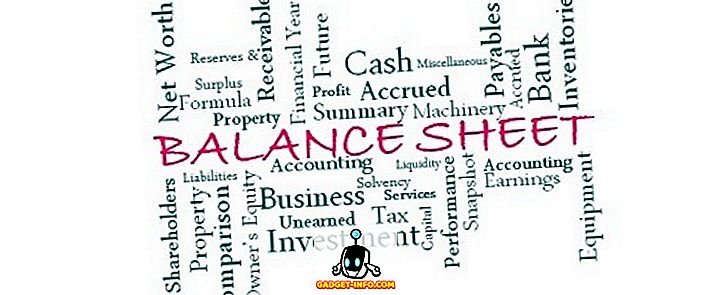Windows пов'язує майже кожен файл на вашому комп'ютері з певною програмою. Наприклад, файли Word з розширенням * .docx пов'язані з програмою Word. Однак ви можете вручну змінити програму за промовчанням, з якою відкриваються різні файли. Прочитайте далі, щоб дізнатися, як встановити програми за промовчанням у Windows 7 і Windows 10.
Що таке програми за замовчуванням?
Більшість файлів на вашому комп'ютері мають розширення файлу, яке зазвичай має позначення з трьох або чотирьох літер після останньої точки у назві файлу. Розширення файлів допомагають Windows асоціювати файли з відповідною програмою або програмою.
Однак деякі файли можна відкрити за допомогою декількох програм. Наприклад, файли формату Rich Text (* .rtf) читаються майже кожною програмою обробки тексту. Щоб полегшити Вам життя, Microsoft автоматично пов'язує файли з програмами.
Фактично, Windows дійсно попередить вас, якщо ви спробуєте змінити розширення файлу. На щастя, ви можете вручну змінити програми та програми за промовчанням, з якими файли пов'язані.

Зміна стандартної програми в Windows
Щоб змінити значення за промовчанням у Windows 7, натисніть кнопку Пуск> Усі програми, а потім знайдіть піктограму Програми за промовчанням у верхній частині списку. Якщо ви не можете знайти цю піктограму, ви можете шукати програми за промовчанням у полі пошуку програми та файли у меню "Пуск".

У вікні, що відкриється, натисніть кнопку Встановити програми за промовчанням, щоб відкрити вікно параметрів програми за замовчуванням.

У цьому вікні ви побачите на лівій стороні список програм, встановлених на вашому комп'ютері. Натисніть будь-яку з програм і зверніть увагу, що ви миттєво отримуєте два варіанти.
Перший параметр дає змогу автоматично зробити програму типовою програмою для файлів, які зазвичай пов'язані з нею. Веб-браузери зазвичай мають файли з розширеннями * .htm, * .html, * .xhml тощо.
Натиснувши ліворуч на програму Firefox і натиснувши кнопку Встановити цю програму як типову, усі файли веб-типу буде пов'язано з Firefox. Звичайно, які програми відображаються на лівій стороні вікна, залежить від того, які програми встановлено на вашому комп'ютері.

Існує другий варіант, який є набагато більш налаштованим. Фактично можна асоціювати деякі розширення файлів з однією програмою та іншими розширеннями файлів з іншою.
Натисніть на WordPad у лівій частині вікна, а потім натисніть кнопку Вибрати типові значення для цієї програми . У вікні, що відкриється, зверніть увагу, що ви можете розділити звичайні асоціації розширення файлів між або між кількома програмами.

Наприклад, файли * .docx і * .rtf зазвичай пов'язані з Word. Однак ви можете використовувати це вікно для асоціювання тільки * .rtf з WordPad, залишаючи файли * .docx, пов'язані з Word. Таким чином, ви можете повністю налаштувати файли, відкриті за допомогою яких програм за замовчуванням.
Крім того, на початковому екрані, на якому ми натиснули Налаштувати програми за промовчанням, можна натиснути другу опцію, пов'язати тип файлу або протокол з програмою, вибрати спочатку тип файлу, а потім вибрати програму за промовчанням для цього файлу. тип.

Незважаючи на те, що Windows 7 добре поєднує файли з програмами, можна налаштувати, які файли будуть відкриті, з якими програмами розширюватиметься файл за розширенням файлу. Це дає змогу налаштувати комп'ютер таким чином, щоб він був найбільш ефективним для вас.
Програми за замовчуванням для Windows 10
У Windows 10 все діалогове вікно програми за замовчуванням було переміщено з Панелі керування до діалогового вікна Налаштування . Щоб отримати доступ до неї, просто натисніть кнопку Пуск і введіть типові налаштування програми .

За замовчуванням у ньому є деякі основні категорії, такі як електронна пошта, карти, музичний плеєр, відеоплеєр і веб-браузер. Натисніть на програму, і ви отримаєте список сумісних програм, які можуть працювати для цієї категорії. Якщо нічого іншого в списку, ви можете знайти програму в App Store.
Внизу, ви можете натиснути на Вибрати програми за замовчуванням за типом файлу, вибрати програми за замовчуванням за протоколом або Встановити за замовчуванням на додаток, які всі схожі на параметри, які я згадував для Windows 7.

Ось про це! Windows дійсно робить хорошу роботу в цілому, надаючи користувачам дуже настроювані параметри для управління, які програми відкривають які файли на ПК. Незважаючи на те, що більшість людей рідко змінюють ці налаштування, вони існують і дійсно можуть бути налаштовані. Насолоджуйтесь!